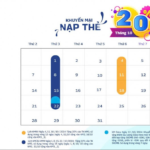HƯỚNG DẪN CÀI ĐẶT APP NHẤT TRẦN
# Bước 1: Cài đặt APP trên điện thoại Android và iOS
• Đối với hệ điều hành Android:
Cách 1: Truy cập CH Play, nhập từ khóa “Nhat Tran” để tìm kiếm APP Nhất Trần và cài đặt.
Cách 2: Truy cập Website https://daily.nhattran.com.vn, bấm vào biểu tượng Logo Google Play để Tải bản APK. Vào danh sách tải xuống của trình duyệt mở file vừa tải xuống và cài đặt.
• Đối với hệ điều hành IOS: bấm vào biểu tượng App Store tìm Test Flight và cài đặt. Tiếp theo bấm vào Link https://testflight.apple.com/join/l7179XUD và bấm Cài đặt Nhất Trần. Vì mình dùng qua Test Flight nên yêu cầu Hệ điều hành từ IOS 13 trở lên ạ. (Cài đặt qua Testflight vì đang trong thời gian chờ Apple Store duyệt)
• Đối với hệ điều hành Android:
Cách 1: Truy cập CH Play, nhập từ khóa “Nhat Tran” để tìm kiếm APP Nhất Trần và cài đặt.
Cách 2: Truy cập Website https://daily.nhattran.com.vn, bấm vào biểu tượng Logo Google Play để Tải bản APK. Vào danh sách tải xuống của trình duyệt mở file vừa tải xuống và cài đặt.
• Đối với hệ điều hành IOS: bấm vào biểu tượng App Store tìm Test Flight và cài đặt. Tiếp theo bấm vào Link https://testflight.apple.com/join/l7179XUD và bấm Cài đặt Nhất Trần. Vì mình dùng qua Test Flight nên yêu cầu Hệ điều hành từ IOS 13 trở lên ạ. (Cài đặt qua Testflight vì đang trong thời gian chờ Apple Store duyệt)
# Bước 2: Đăng nhập tài khoản –> Chọn Tài khoản –> Chọn Cài đặt –> Chọn mật khẩu cấp 2: Tạo mật khẩu cấp 2 để giao dịch.
@LƯU Ý:
+ Khi tạo hoặc thay đổi mật khẩu cấp 2, hệ thống sẽ yêu cầu xác thực bảo mật bằng ODP. Anh chị kiểm tra tin nhắn và nhập ODP trả về, bấm xác nhận là hoàn tất.
+ Sau khi đã tạo mật khẩu cấp 2, đại lý có thể bán hàng và xác thực bảo mật bằng mật khẩu cấp 2 đã tạo. Mật khẩu cấp 2 sẽ dùng chung cho tài khoản trên cả 2 nền tảng APP và WEB.
+ Khi đăng nhập lần đầu thì phải vào mục ĐĂNG KÝ để tạo Mã Đại Lý trước, từ lần sau chỉ cần vào mục ĐĂNG NHẬP để truy cập vào hệ thống và tiến hành giao dịch.
Mọi thắc mắc xin Quý Đại Lý liên hệ NVKD khu vực hoặc liên hệ CSKH : 05.2255.3333